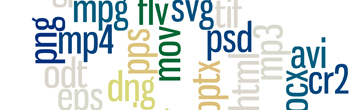Wie kann ich viele Dateien unterschiedlichen Typs hochladen?
Browser-Lösung
Prinzipiell ist es möglich mehrere Dateien unterschiedlichen Typs gleichzeitig über die Web-Oberfläche des Medien-Repositoriums hochzuladen. Dabei ist es empfehlenswert, anstatt zuerst die Metadaten zu setzen und dann die Dateien hochzuladen zuerst die Dateien hochzuladen und dann die Metadaten zu ersetzen. Dafür müssen die persönlichen Einstellungen geändert werden: Klick auf den eigenen Account-Namen -> Klick auf "Einstellungen" -> Uploadreihenfolge auf "Zuerst hochladen, dann Metadaten setzen" ändern.
WebDAV-Lösung
Sehr viele Daten unterschiedlichen Typs (Fotos, Videos, etc.) lassen sich einfacher ohne Verwendung eines Browsers in das Medien-Repositorium importieren. Die Methode ist vergleichbar mit dem Kopieren von Dateien von einem Ordner zu einem anderen. Dabei befindet sich der Zielordner jedoch bereits auf dem Server.
Dieser Ordner wird per WebDAV durch den CMS für festgelegte Nutzer nach Bedarf freigegeben. Hierzu genügt eine E-Mail an mr-support mit Angabe des Projekts und der Accountnamen, für welche der WebDAV-Zugang ermöglicht werden soll.
In den meisten Betriebssystemen ist ein Zugriff via WebDAV bereits standardmäßig möglich. Näheres hierzu findet sich hier unter WebDAV. Anstelle der dort genannten URL (https://webfiles.hu-berlin.de) ist jedoch folgende Adresse zu verwenden:
https://rs.cms.hu-berlin.de/<Projektname>/webdav
Die Anmeldung erfolgt mit dem eigenen HU-Account.
Standardmäßig gibt es dort drei spezielle Ordner: ignore, keyword und upload. Bitte standardmäßig den upload-Ordner benutzen. Unter ignore abgelegte Dateien werden nicht importiert. Dateien in allen anderen Ordnern werden in das in der URL angegebene Projekt des Medien-Repositoriums importiert. Achtung: Die Dateien verschwinden deshalb in dem Ordner!
Unter keyword können weitere Ordner angelegt werden. Ihre Namen werden beim Importieren als Schlüsselworte hinzugefügt. Bsp.: Die Datei Foto.jpg wird im Ordner keyword/Blume gespeichert. Beim Import bekommt sie das Schlüsselwort Blume hinzugefügt.
Hinweise
- Alle 20 Minuten wird geprüft, ob neue Dateien zu importieren sind.
- Die importierten Dateien werden dem Admin-Nutzer zugewiesen. Sie sind vertraulich und somit nur für angemeldete Nutzer mit 'v'-Recht sichtbar.
Siehe auch: